processo de encriptação ransomware TANOS
Tanos é um novo tipo de Globelimposter ransomware. este ransomware encripta arquivos de acordo com um algoritmo especial, a fim de torná-lo pagos para o desencriptarem, é por isso que estes codificadores são chamados ransomwares. Este vírus normalmente infecta dispositivos despercebidos pelos usuários, como é importante para colocá-lo na posição onde você não tem uma escolha, mas para pagar. A forma mais popular para entregar o vírus é um e-mail anexo. Quando você tenta abrir um arquivo malicioso, vírus instala e, em seguida, procede 2 processos: digitalização para os arquivos apropriados e criptografia. Depois disso, os seus arquivos serão ilegíveis, como as extensões do, foram alterados para os .tanos. Não tente remover a criptografia ransomware TANOS pela mudança de nome do arquivo, pois pode causar um dano permanente. O principal objetivo dele é fazer com que você paga e é por isso que os hackers geralmente deixado notas especiais, que contêm em si contactos eo preço descriptografia. No nosso caso, esta nota é chamada de how_to_back_files.html e contém a seguinte mensagem:
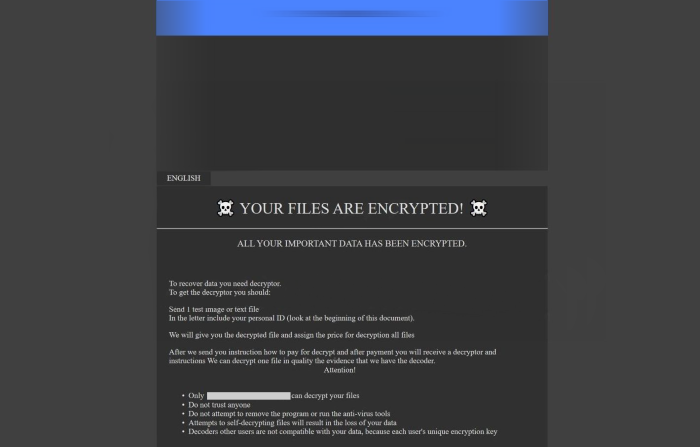
YOUR FILES ARE ENCRYPTED!
ALL YOUR IMPORTANT DATA HAS BEEN ENCRYPTED.
To recover data you need decryptor.
To get the decryptor you should:
Send 1 test image or text file tanoss@protonmail.ch.
In the letter include your personal ID (look at the beginning of this document).
We will give you the decrypted file and assign the price for decryption all files
After we send you instruction how to pay for decrypt and after payment you will receive a decryptor and instructions We can decrypt one file in quality the evidence that we have the decoder.
Attention!
Only tanoss@protonmail.ch can decrypt your files
Reserv email valakas@cock.li
Do not attempt to remove the program or run the anti-virus tools
Attempts to self-decrypting files will result in the loss of your data
Decoders other users are not compatible with your data, because each user’s unique encryption key
Como você pode ver os hackers tentam assegurar-lhe, que não há nenhuma outra maneira de decifrar seus arquivos, mas para pagá-los. Recomendamos fortemente que você evitá-la, como não há qualquer garantia de que eles vão honrar as suas promessas. Se você foi infectado e os interessados em como remover TANOS ransomware e desencriptar arquivos .tanos, nosso guia pode ser útil para você!
Guia do Artigo
- Como remover TANOS Ransomware do seu computador
- Como remover a criptografia TANOS Ransomware de seus arquivos
- Recuperação de Dados
- Ferramentas de decodificação automáticas
- Versões Anteriores do Windows
Como remover TANOS Ransomware do seu computador?
Nós recomendamos muito que você use um poderoso programa anti-malware que tem essa ameaça no seu banco de dados. Ele irá atenuar os erros no riscos da instalação, e irá remover TANOS do seu computador com todas as suas sobras e registrar arquivos.
Solução para Windows dos usuários: nossa escolha é Norton 360 . Norton 360 verifica o seu computador e detecta várias ameaças como TANOS, então, remova todos os arquivos maliciosos relacionados, pastas e chaves de registro.
Se você é usuário do Mac, aconselhamo-lo a utilizar Combo Cleaner.
Como descriptografar .tanos arquivos?
Depois de remover o vírus, Você provavelmente está pensando como descriptografar arquivos .tanos. Vamos dar uma olhada nas possíveis formas de descriptografar os dados.
Recuperar dados com Data Recovery

- Baixar e instalar Recuperação de Dados
- Selecione as unidades e pastas com os seus arquivos, então clique Varredura.
- Escolha todos os arquivos na pasta, em seguida, pressione Restaurar botão.
- Gerenciar o local de exportação.
O download é uma versão de avaliação para a recuperação de arquivos. Para desbloquear todos os recursos e ferramentas, a compra é necessária ($49.99-299). Ao clicar no botão, você concorda com EULA e Política de Privacidade. O download começará automaticamente.
Restaurar os dados com as ferramentas automáticas de decodificação
Infelizmente, devido à novidade de TANOS ransomware, não há descifradores automáticos disponíveis para este codificador ainda. Ainda, não há necessidade de investir no esquema malicioso através do pagamento de um resgate. Você é capaz de recuperar os arquivos manualmente.
Você pode tentar usar um desses métodos, a fim de restaurar os dados encriptados manualmente.
Restaurar os dados com o Windows versões anteriores
Este recurso está trabalhando no Windows Vista (não a versão inicial), Windows 7 e versões posteriores. O Windows mantém cópias de arquivos e pastas que você pode usar para restaurar os dados no seu computador. A fim de restaurar dados do backup do Windows, siga os seguintes passos:
- Abrir Meu Computador e procurar as pastas que deseja restaurar;
- Clique com o botão direito sobre a pasta e selecione Restaurar versões anteriores opção;
- A opção irá mostrar-lhe a lista de todos os exemplares anteriores da pasta;
- Selecionar a data e a opção que você precisa restaurar: Abrir, Cópia e Restaurar.


